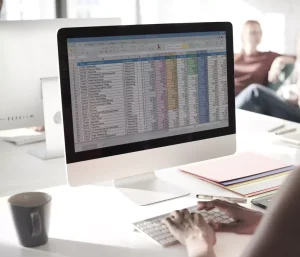Nombreuses sont les entreprises qui ont choisi Microsoft Excel pour traiter et gérer leurs données. En effet, ce logiciel au logo vert est un des plus connus dans le monde professionnel et le maitriser est un véritable plus pour un individuel en poste ou en recherche d’emploi.
Justement, aujourd’hui nous vous proposons une liste de raccourcis Excel qui vous permettront d’être plus efficace dans l’utilisation de ce fameux tableur. De plus, cela vous permettra de prendre de l’avance sur votre prochaine formation Excel à distance CPF.
Les raccourcis Excel basiques
Commençons tout d’abord par les raccourcis qu’il vous faut absolument connaître car il s’agit de ceux des fonctionnalités des plus utilisées :
Fermer un classeur Excel : CTRL + W ou ALT + F4
Ouvrir un nouveau classeur : CTRL + N
Ouvrir un classeur existant : CTRL + O
Sélectionner l’intégralité d’un tableau Excel : CTRL + *
Enregistrer sous : F12
Imprimer : CTRL + P
Annuler une action que vous venez d’effectuer (hormis une sélection) : CTRL + Z
Enregistrer les modifications effectuées sur un classeur : CTRL + S
Les raccourcis Excel pour naviguer rapidement dans une base de données
La majorité des utilisateurs de Excel travaillent sur de grandes bases de données. Toutefois, certains d’entre eux ont du mal à naviguer dans ces grands tableaux constitués de plusieurs lignes et de colonnes. Du coup, nous avons préparé une liste de raccourcis Excel qui vont certainement leurs faciliter la tâche :
Aller sur la première cellule de la feuille active : CTRL + Début
Sélectionner la dernière cellule d’une base de données : CTRL + Fin
Sélectionner toutes les cellules d’une colonne hormis le titre : Cliquer sur la cellule qui se trouve juste en dessous du titre (de l’entête), maintenir les touches SHIFT (MAJ) + CTRL et taper sur la flèche qui pointe vers le bas ↓ .
Aller à la dernière cellule d’une colonne : Cliquer sur une cellule de la colonne puis faire CTRL + flèche du bas ↓ .
Aller à la dernière cellule à droite : Cliquer sur une cellule du tableau puis faire CTRL + flèche de droite.
Utiliser les raccourcis clavier Excel pour formater du texte
Appliquer le format monétaire : CTRL + M
Appliquer le format date : CTRL + J
Appliquer le format horaire : CTRL + Q
Basculer en format standard : CTRL + R
Appliquer du gras : CTRL + G
Basculer en italique : CTRL + I
Basculer en soulignement : CTRL + U
Avec les différents raccourcis présentés ci-dessus, il est certain que vous allez gagner en rapidité. Toutefois, il existe de nombreux autres raccourcis qui pourrait vous être utile. Nous vous proposons de les découvrir durant votre formation Excel à distance éligible au CPF.